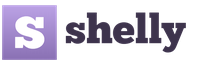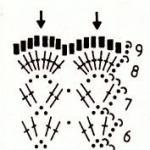Прапорці своїми руками: як зробити різноманітні конструкції з використанням різних технік для початківців. Прапорці з тканини
Літо не за горами, а це чудова можливість влаштувати для дітей парочку вечірок, що запам'ятовуються! Будь то святкування дня народження, завершення навчання, переддень відпочинку в літньому таборі — будь-яка з цих подій може стати чудовим приводом повеселитися.
Комплект складається з 12 унікальних прапорців у бірюзово-блакитній та пісочно-кораловій гамі виглядає просто чудово: так виразно, яскраво і водночас лаконічно!
Майстер-клас зі збирання гірлянди з прапорців своїми руками
У посилці ви отримаєте роздруківки на щільному друкарському папері у форматі А4 (максимально висока якість друку).

2. Роздруковані прапорці слід вирізати. Найкраще робити це за допомогою канцелярського ножа та металевої лінійки.
Увага! Щоб щільний папір загнувся абсолютно рівно, потрібно зробити так звану біговку - проведіть уздовж пунктирної лінії металевою лінійкою або трохи проріжте канцелярським ножем.

3. Виріжте всі прапорці, підігнувши зону для склеювання всередину.


4. Скористайтеся двостороннім або інтер'єрним скотчем, клеєм «Момент» або клейовим пістолетом, щоб зафіксувати відворот прапорця.
Увага! Проклеюйте тільки зону для склеювання, зазначену на заготівлі!

5. Протягніть у наскрізний отвір прапорця мотузку або декоративний шнурок.

Вчиніть аналогічно з усіма прапорцями, зібравши їх у святкову гірлянду!
6. Отвори для підвішування прапорців можна зробити за допомогою . Для цього на зворотному боці прапорця позначте розташування люверсів (по 2 шт. на одному прапорці)

7. За допомогою щипців-пробійників проробіть отвори і добре закріпіть люверси по краях прапорців.


8. Просуньте в отвори всіх прапорців мотузку або декоративний шнурок.

Гірлянда з паперових прапорців готова! Розвісьте їх на веранді, в кімнаті або на балконі – будь-де! Насолоджуйтесь все літо - під час теплих вечорів на вулиці, наодинці з собою або в галасливій компанії!


Розробка дизайн-макетів прапорців Надія Шадріна
Автор майстер-класу Ганна Ганьжина
Творча майстерня "ТУТ УЮТ" до ваших послуг! Пишіть у повідомлення групи, у дружньому листуванні ми розповімо вам,
Гірлянда прапорців – своїми руками до Нового року: форма та майстер - клас. Декор пляшок власноруч: живі фарби природи. Декор пляшок своїми руками в еко-стилі. Окраса пляшок - дуже вдячне заняття, адже матеріал для роботи завжди під рукою.
Розділ: Холівар ( Новорічна гірлянда). Ну як так? Прибігаю я така вся благостная - пробіжка з псиною по осінньому парку, чари, краса у світлі ліхтарів, листя під ногами, що шарудить, Гірлянда прапорців - своїми руками до Нового року: форма і майстер - клас.
Гірлянда прапорців – своїми руками до Нового року: форма та майстер - клас. 16 вересня у магазині «Дитячий світ» на Воздвиженці проводитиметься День пластиліну Play-Doh. Тут можна знайти купу ігор, докладні покрокові інструкції до майстер-класів.
Розділ: Хвастаюся! :о) (новорічні дрібнички). Чергова зимово-новорічнадрібничка. Новий рік все ближче і ближче, новорічних прикрасвсе більше і більше :) Але їх занадто Гірлянда прапорців - своїми руками до Нового року: форма і майстер - клас.
Новорічні майстер- Класи. Місце розташування: метро Новослобідська, 5 хвилин пішки... Гірлянда прапорців – своїми руками до Нового року: форма та майстер - клас. Новорічні листівкисвоїми руками робити дуже просто, а близькі разом із листівкою отримають частинку...
Форма має бути досить точною, т.к. на часточках передбачається вишивка. Чи є якісь ідеї з цього приводу? Гірлянда прапорців – своїми руками до Нового року: форма та майстер - клас.
Гірлянда прапорців – своїми руками до Нового року: форма та майстер - клас. Подарунок на народження дитини своїми руками: мобіль із фетру на дитяче ліжечко, майстер – клас із фото. стрічка, щоб прикрасити п'яльці (не обов'язково). трохи синтепону для набивання. а також...
Гірлянда прапорців – своїми руками до Нового року: форма та майстер - клас. Валентинки своїми руками – 2 майстер – класу до свята. 2 серця: майстер - клас з дітьми до дня Валентина та шаблон Серце Дитячий килимок: прикраса кімнати вовняними...
Гірлянда прапорців – своїми руками до Нового року: форма та майстер - клас. Як прикрасити приміщення до дня народження своїми руками? В інеті знайшла pdf-ні варіанти шаблони прикрас: №1 шаблон – HAPPY BIRTHDAY - прапорець - http Всього тобі самого...
Гірлянда прапорців – своїми руками до Нового року: форма та майстер - клас. Для аплікації можна вирізати мотиви із тканини. До Нового року це можуть бути сніжинки, сніговики Схеми в'язання гачком та спицями для дітей та малюків - 57.
Прапорці на день народження – це, мабуть, найтрадиційніше та найпопулярніше святкова прикраса. Це пов'язано з їх дивовижною здатністю оживляти і перетворювати звичайний інтер'єр на святковий.
На цій сторінці ви знайдете безкоштовні шаблони прапорців на день народження та покрокову інструкціюз їхнього виготовлення.
Але перш, ніж розпочати створення цих прикрас, давайте подивимося, які бувають прапорці і як їх використовують у святковому декорі.

Найпоширеніші – це паперові прапорці.Але іноді їх роблять із тканини. І навіть фотографій.Ними прикрашають столи та торти.


Прапорці бувають різних форм.
Традиційна – трикутна, але також зустрічаються і прямокутні та овальні і навіть у формі хмар.Можливо, називати їх «прапорцями не зовсім правильно, але роль у них така сама – служити прикрасою на день народження.


Вони можуть бути однією колірної гамиз усім святковим декорома можуть контрастувати з ним.


Про різні колірних рішенняхв оформленні дня народження ви можете прочитати в інших наших статтях:
Вечірка в рожевих тонах,
Блакитний колір в оформленні свята,


Прапорці можна вирізати зі звичайного кольорового паперу.З неї можна вирізати будь-які літери і скласти свій напис на прикрасі.Вони можуть успішно доповнювати тематичне оформлення.


Прапорці можна по-різному поєднати у загальну розтяжку чи гірлянду:
Протягнути стрічку через отвори;
Поєднати сусідні прапорці бантиками;
Закріпити кожен прапорець окремо та за допомогою декоративних прищіпок або канцелярських гвоздиків.




Сподіваємось ці фото святкових інтер'єрів, що надихнули вас на створення своєї гірлянди з прапорців.
Отже, саме час приступати!
Інструкція з виготовлення: «Паперові прапорці на день народження своїми руками»
Знадобиться:
Папір;
шаблон;
Ножиці;
Нитка або стрічка;
Дірокол (необов'язково).
Безкоштовні шаблони прапорців на день народження
 Ми підготували для вас кілька шаблонів прапорців до дня народження аркушів формату А4, які можна безкоштовно скачати та роздрукувати на кольоровому або звичайному чорно-білому принтері.
Ми підготували для вас кілька шаблонів прапорців до дня народження аркушів формату А4, які можна безкоштовно скачати та роздрукувати на кольоровому або звичайному чорно-білому принтері.
Шаблон №1 "Кольоровий" - розрахований на кольоровий принтер.
Шаблон №2– якщо кольорового принтера немає, ці прапорці можна надрукувати на звичайному, якщо використовувати кольоровий папір.
Інші шаблони прапорців та різних прикрасна день народження ви можете завантажити за символічну ціну у розділі нашого сайту .
Порядок дій:
1. Роздрукуйте шаблон і виріжте прапорці. Якщо у вас немає принтера, виріжте прапорці з кольорового або будь-якого іншого паперу за тим же шаблоном і наклейте складові один на одного.
2. З'єднайте усі прапорці у загальну розтяжку тим способом, який вам більше сподобався. Наприклад, зробіть отвори та протягніть через них стрічку або закріпіть кожен прапорець окремо.
3. Прикрасьте прапорцями кімнату.
Якщо ви вже визначилися з оформленням дня народження, можна переходити до .
Гарного свята!
Шаблони для скачування
Увага!Шаблони призначені лише для особистого користування - розміщення шаблонів в інтернеті або інше використання або розповсюдження можливе лише з дозволу MasterFuns ()
Червоні прапорці з кольорового паперу – це перший виріб, який вчилися робити своїми руками дитячому садочкурадянських дітей. Потім наповнене достатком товарів зробило рукоділля недоцільним і навіть нерентабельним. Стало можливо все і купити. Але в Останніми рокамите, що для наших бабусь було життєвою необхідністю, перетворилося на суперсучасний та затребуваний напрямок. Мало того, гірлянди, склеєні з кольорового паперу, цінуються сьогодні і гріють душу набагато більше, ніж куплені в торговій мережі скляні блискучі намисто на ялинку. А новорічні прапорці із пурпурового кольорового паперу перетворилися на неймовірно модне ретро.















- Святковий прапорець не обов'язково має бути прямокутної форми. На фото представлені можливі контури. Вибирайте будь-які, які вам сподобаються, копіюйте та вирізайте трафарети.
- Візьміть лист кольорового паперу, зігніть його навпіл і виріжте подвійний прапорець по трафарету.
- Повісьте його на нитку та склейте папір зсередини.
- Для того, щоб зробити своїми руками гірлянду на ялинку, можна використовувати старі глянцеві журнали з ілюстраціями, шпалери, рекламні постери.

У кожній родині зберігається стопка старих книжок-малят. Їх можна використовувати для створення виробу із зображеннями улюблених казкових персонажів. Зробити подвійний прапорець нам не дозволить дефіцит матеріалу, тому просто відміряємо нагору 2 см і загортаємо смужку.
Змастіть клеєм і повісьте картинку на шнурок. Такі радянські паперові гірляндиможуть прикрасити не лише ялинку. Новорічні прапорці добре виглядатимуть над вікном, на дверях і навіть просто на стіні.

Оригінальні та дуже красиві прапорці можна зробити своїми руками із звичайних паперових смужок довжиною 30 см та шириною 2,5-3 см.


- Наріжте з кольорового паперу різнокольорові смужки та зігніть їх буквою П, як показано на фото.
- Підкладіть дерев'яну паличку і, обернувши навколо неї кінці смужки, просмикніть їх у петлю.
- Скріпіть клеєм вироб, щоб папір міцно тримав форму. Такий прапорець не купити у магазині. Його можна прикріпити на нитку та зробити своїми руками оригінальну гірлянду на ялинку.

Прикрашаючи кімнати до якогось свята, не поспішайте купити в магазинах різні стікери та серпантини. Якщо майбутнє свято стосується лише членів вашої родини, постарайтеся зробити його власноруч. Гірлянда, зібрана з пам'ятних фотографій, що відображають різні моменти життя ваших рідних людей, ніким не залишиться непоміченою та принесе атмосферу близькості та теплоти у святкове гуляння.
А всього треба буде прикріпити до стіни красиву тасьму. А потім пришпиліть до неї фотографії за допомогою звичайних прищіпок.


Добре виглядає збірно-розбірна мобільна гірлянда трансформер із кольорового картону або щільного паперу. Зробити її власноруч дуже просто. Навіть у радянські часиїх продавали у відділі канцелярських товарів. Просто виріжте прапорці і зробіть у кожному з них діроколом два отвори. І все! Залишилося повісити вироби на волосінь чи міцну нитку і гірлянда готова.


Напевно, ваш малюк за минулий рік намалював якісь картинки, зробив ошатні листівки та яскраві аплікації. А що, якщо всі ці іскорки таланту, що пробивається, творчості вашої дитини зібрати в одну гірлянду, нанизавши на гарний шнурок, і повісити на ялинку. Адже, за великим рахунком, Новий рік– це не лише свято зустрічі майбутнього щастя, радості, звершень, а й підбиття підсумків минулих 12 місяців.
У цьому уроці я пропоную створити простий красивий вітальний банер, використовуючи програму Photoshop.
Текстовий банер це дуже проста і водночас функціональна картинка. Ви завжди можете персоналізувати це зображення, або внісши невеликі зміни та створити вітальну листівкудо будь-якого свята!
Отже, в результаті уроку ми отримаємо якісну заготівлю, яку кожен зможе використати у різних проектах.
Почнемо!
Для виконання уроку ми будемо використовувати:
- Програма: Photoshop СС;
- Витрачений час: 30 - 90 хвилин;
Крок 1
Створіть новий документ:
- Розмір: 10 х 11 см;
- Роздільна здатність: 300 пікс\дюйм;
- колірний режим: CMYK
Налаштуйте лінійку в робочому просторі: Перегляд - Лінійка(View - Rulers (Ctrl/Cmd + R)). Потім потрібно додати прив'язку: Перегляд - Прив'язати до - Направляючим(View - Snap To - Guides).
Для того щоб встановити одиниці вимірювання лінійки, зробіть клацання правою кнопкою миші по вертикальній або горизонтальній шкалі лінійки і в списку визначте необхідну одиницю вимірювання. У цьому уроці я використовуватиму сантиметри (см).
Давайте розмістимо напрямні! Затисніть ліву клавішу миші – наведіть її на межу вертикальної лінійки та протягніть першу напрямну. Розмістіть її на відстані 1 см від лівого краю полотна.
Використовуючи аналогічну схему роботи, додайте вертикальні та горизонтальні напрямні, як показано в прикладі нижче.

На панелі інструментів активуйте інструмент Багатокутник(Polygon Tool). Встановіть кількість сторін - 3. Натисніть Shift і намалюйте рівносторонній трикутник на новому шарі. Розмістіть фігуру, як показано на зображенні нижче.
Примітка перекладача: малюємо в режимі шар-фігура

Потім активуйте інструмент Стрілка(Direct Selection Tool). Зробіть клацання по одному з кутів трикутника.

Використовуючи опорні точки трикутника, перетягніть верхні кути в точки перетину напрямних.

Вершину трикутника, розмістіть на перетині центральної та нижньої горизонтальної напрямної. Таким чином, ви отримали фігуру, розташовану чітко по центру полотна.

Крок 2
Зробіть подвійне клацання лівою кнопкою миші по шару з трикутником. Таким чином ви перейдете до меню Стиль шару. У цьому меню перейдіть до налаштувань Накладення візерунка(Pattern Overlay).
Використовуйте для свого трикутника будь-який уподобаний візерунок з набору. Кольоровий папір». Після того, як ви визначитеся з видом візерунка, можна підкоригувати Масштаб(Scale) текстури, в даному прикладі, я використовую значення масштабу 70%.

Ви також можете змінити розташування візерунка. Для цього просто наведіть курсор на робоче полотно з візерунком, затисніть ліву клавішу миші та перетягуйте візерунок.
Якщо ви не використовуєте запропонований набір кольорового паперу, можна прикрасити трикутник інакше. Виберіть зображення, яке хочете розмістити на трикутнику. Перетягніть його в основне робоче полотно і розмістіть над шаром із трикутником. Застосуйте це зображення як відсічні маски(сlipping маск) до шару із трикутником.

Активуйте інструмент Еліпс(Ellipse Tool). У налаштуваннях інструмента перейдіть до Геометричні панелі(Geometry Settings) та встановіть прапорець біля пункту « Від центу»(From Center).
Затисніть клавішу Shift, наведіть курсор миші на центральну напрямну та намалюйте коло всередині трикутника. Розмір кола ви можете вибрати довільно, а надалі, за потреби, відкоригувати його.

Зверніться до панелі опцій фігури коло. Додати обведення по контуру кола, колір обведення - # 59c2aa, розмір обведення (size) - 3 pt, положення обведення - зовні (outside). Також зміните колір заливки (fill) самої фігури на # fef5e0.
Якщо ви використовуєте інший візерунок або текстуру для вашого трикутника, то можете поекспериментувати з іншими кольорами обведення та заливання кола.
Примітка перекладача: Якщо ви використовуєте іншу версію програми Photoshop, то можете додати обведення для вашого кола, перейшовши до меню Стиль шару. У цьому меню перейдіть до "Обведення" і введіть необхідні значення. Для того щоб змінити колір заливки самої фігури, зробіть подвійне клацання по мініатюрі кольору фігури коло і оберіть новий відтінок.

Дублюйте шар із колом. Потім перейдіть до Редагування - Трансформування контуру - Масштабування(Edit - Transform Path - Scale).
Тепер зменшимо розмір фігури-копії. Для того, щоб не втратити пропорції і проводити трансформацію від центру кола, затисніть та утримуйте при масштабуванні комбінацію клавіш Shift+Alt. Коли ви отримаєте бажаний розмір кола-копії, натисніть клавішу Enter, щоб застосувати зміни.

Не забувайте, що при роботі з фігурами ви можете коригувати їх налаштування та зовнішній вигляд. Наприклад, для нової фігуриможемо змінити вигляд обведення, вибравши в панелі налаштувань тип обведення - точкова.

Крок 3
Перейдіть до шару з трикутником і створіть копію цього шару.

Стоячи на шарі-копії з трикутником, перейдіть до РедагуванняВільне трансформування(Edit - Free Transform). На панелі налаштувань вкажіть точку перетворення, як показано на зображенні нижче.

Потім знову перейдіть до Редагування - Трансформування - Відобрази по вертикалі(Edit - Transform - Flip Vertical). Натисніть Enter, щоб змінити.

Активуйте інструмент Прямокутник(Rectangle Tool). У налаштуваннях встановіть функцію « Відняти з області фігури»(Subtract Front Shape). Потім, стоячи на шарі з перевернутим трикутником, намалюйте прямокутник, який охопить практично всю площу трикутника, залишивши тільки невелику частину уонування трикутника.

Натисніть на значок «Операції з контуром» і виберіть « Об'єднати компоненти»(Merge Shape Components).

Активуйте інструмент Стрілка(Direct Selection Tool (A)). Використовуючи цей інструмент, активуйте верхні опорні точки трапеції. Потім перейдіть до Редагування - Трансформування - Масштабування(Edit - Transform Points - Scale). Утримуючи комбінацію клавіш Shift+Altтрохи зменшіть масштаб трапеції. Щоб застосувати новий масштаб, натисніть клавішу Enter.

Зменшіть заливку (fill) шару з трапецією до 0%, а потім в налаштуваннях додайте обведення: тип обведення - пунктирна; становище - усередині; розмір - 1 pt.
Тепер у вас вийшла гарна заготовка для святкового прапорця, яку ви можете надрукувати. Завдяки тому, що ми створили корінець обведений пунктирною лінією, прапорець можна легко повісити на стрічку, зігнувши та підклеївши корінець!

Крок 4
Тепер займемося заповненням прапорця. Для цього я використовуватиму інструмент Горизонтальний текст(Horizontal Type Tool) та шрифт "Sofiа". У настоянках тексту встановіть розмір літер - 150 pt і колір # 399782 . Напишіть потрібну літеру в центрі кола. Замість літери можна додати будь-яку фігуру або символ.

Поєднайте всі шари (крім фонового) у єдину групу. Дублюйте цю групу. Тепер ви можете розгорнути групу-копію та внести необхідні зміни: замінити букву, вибрати інший візерунок з набору «Кольоровий папір», і т.д.
Так само можна створити необхідну кількість прапорців з різними символами.

На даному етапі ви можете використовувати отриманий результат для друку!
Крім цього, можна застосувати нашу роботу для різних колажів.
Крок 5
Відкрийте текстуру паркану у Photoshop. Активуйте інструмент Рамка(Crop Tool) і відкадруйте текстуру на власний смак. Можна також відкласти кадрування на фінальний крок і скористатися інструментом Рамка (Crop Tool), коли робота буде повністю готова.

Стоячи на шарі з дерев'яною текстурою, перейдіть до Зображення - Корекція - Рівні(Image - Adjustments - Levels). Змініть значення повзунка світлих тонів до 245.

Виберіть інструмент Перо(Pen Tool). У налаштуваннях цього інструменту встановіть режим малювання «Контури» (Path). Намалюйте криву, як показано нижче в прикладі.
Якщо у вас є необхідність підкоригувати форму кривої, скористайтесь інструментом Стрілка(Direct Selection Tool (A)).

Активуйте інструмент Пензлик(Brush Tool). Встановіть такі параметри для інструментів: розмір — 3 пікси, жорсткість — 100%, колір — #f0f0ee.
Створіть новий шар поверх фонового, назвіть шар «Нитка». Потім активуйте інструмент Стрілка(Direct Selection Tool (A)). Зробіть клацання правою клавішею миші за раніше створеним контуром-дугою. У підменю, що з'явилося, виберіть пункт « Виконати обведення контуру» (Stroke Path), а як інструмент обведення встановіть «Пензель» (Brush). Щоб прибрати видимість контуру натисніть Enter.

Тепер ми розмістимо на нитці наші святкові прапорці.
Для того щоб це зробити, поверніться до документа з прапорцями, і виділіть всі групи. Потім перейдіть до Шар — Дублікат шарів(Layer – Duplicate Layers). Перемістіть копії груп до документа з дерев'яною текстурою.
Для того щоб зробити роботу комфортніше, об'єднаємо кожну групу в єдиний шар. Для цього встаньте на одну з груп із прапорцем та перейдіть до Шар — Об'єднати шари(Layer - Merge Group ( Ctrl/Cmd + E)). Повторіть об'єднання кожної групи.
Коли замість груп ви отримаєте шари, виділіть усі шари з прапорцями та масштабуйте їх ( Редагування - Вільне трансформування(Edit - Free Transform ( Ctrl/Cmd + T)). Розмір прапорців змініть на власний смак. Для того щоб застосувати трансформацію натисніть Enter.
Потім потрібно повернути кожен прапорець і розмістити його на нитці. Для цього також використовуйте трансформацію ( Ctrl/Cmd + T)).

Крок 6
Додамо трохи обсягу. Для цього ми скористаємося меню Стиль шару. Встаньте на шар із першим прапорцем і двічі клацніть по ньому лівою кнопкою миші. Введіть настройки, які наведені нижче:
Внутрішнє свічення(Inner Glow)

Тінь(Drop Shadow)

Тепер край прапорця виглядає краще:

Клацніть правою клавішею миші по шару, до якого ми тільки що застосували стилі шару. У підменю, що з'явилося, скористайтеся функцією « Копіювати стиль шару»(Copy Layer Style). Потім виберіть всі шари з прапорцями, що залишилися, ще раз зробіть клацання правою клавішею миші по них і в підменю виберіть функцію « Вклеїти стиль шару»(Paste Layer Style).

Використовуючи меню Стиль шару(Layer Style), додайте тінь, що падає від нитки.

Об'єднайте всі шари з прапорцями в одну групу «Прапорці».

Крок 7
Натисніть на іконку «Створити новий коригуючий шар» у нижній частині панелі шарів та додайте коригуючий шар Карта градієнта(Gradient Map).

У налаштуваннях градієнта встановіть кольори #bbb07 та #ffffff. Режим накладання (вlend mode) коригувального шару Карта градієнта (Gradient Map) змініть на множення(Multiply), а непрозорість (оpacity) зменште до 20 %.

Додамо ще один шар, що коригує, під назвою Градієнт(Gradient). У налаштуваннях встановіть тип градієнта – радіальний, масштаб – 300, кут – 90, колір переходу від прозорого – до #a7a297 – до #b3a78c.

Режим накладання другого коригувального шару встановіть на Лінійний затемнювач(Linear Burn), а непрозорість (оpacity) – 20%.

Крок 8
Затисніть комбінацію Ctrl/Cmd + клікпо мініатюрі шару з прапорцем, щоб створити виділення за контуром трикутника.

Тепер натисніть комбінацію клавіш Ctrl+Shift+клікпо наступній мініатюрі шару з прапорцем, щоб додати ще одне виділення до вже існуючого.

Використовуючи комбінацію Ctrl+Shift+клікпо мініатюрі шару створіть виділення по контуру всіх прапорців.

Створіть нову групувсередині групи "Прапорці" (Pennants) і назвіть її "Накладення текстури" (Texture Overlay). Потім клацніть на іконці "Додати шар-маску". У результаті до групи буде додано шар-маска, залита чорним кольором, а виділена раніше область з прапорцями відображатиметься білим кольором.

Відкрийте зображення "Папір" та розмістіть текстуру всередині групи "Накладення текстури". При необхідності масштабуйте текстуру так, щоб вона покрила всі прапорці. Режим накладання шару з папером змініть на Заміна світлим(Lighten), а непрозорість (оpacity) зменште до 50%.

Додамо над шаром з папером шар, що коригує рівні(Levels).

У налаштуваннях рівня середніх тонів, зменште значення до 0.7, це зробить зображення більш насиченим.

Також ви можете повернутися до шару з дерев'яною текстурою і трохи підкоригувати її використовуючи інструмент Точковий пензель, що відновлює(Spot Healing Brush Tool). У налаштуваннях інструмента встановіть круглий м'який пензель розміром 30 пікс. і приховайте ділянки, які вам здаються зайвими. Цей крок не є обов'язковим.

На цьому мій урок закінчено! Сподіваюся він вам знадобиться!